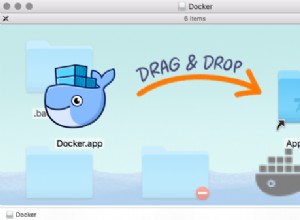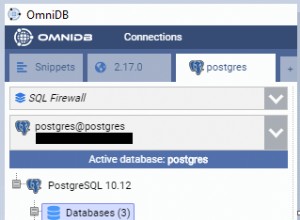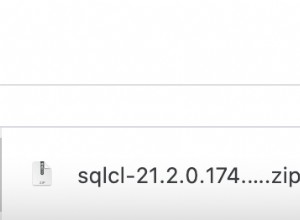Manchmal müssen Sie möglicherweise eine CSV-Datei in die MySQL-Workbench für SQL-Abfragen importieren. So importieren Sie CSV in MySQL Workbench.
So importieren Sie CSV in MySQL Workbench
Hier sind die Schritte zum Importieren von CSV in MySQL Workbench. Nachdem Sie die CSV-Datei mit Header in MySQL importiert haben, möchten Sie möglicherweise ein Berichterstellungstool verwenden, um Ihre MySQL-Tabelle abzufragen und sicherzustellen, dass alles gut funktioniert.
1. Tabelle erstellen
Zuerst müssen Sie eine Datenbanktabelle mit der gleichen Anzahl von Spalten wie in Ihrer CSV-Datei erstellen. Angenommen, Sie möchten eine CSV-Datei mit 4 Feldern importieren – ID, Titel, Ablaufdatum, Betrag
Also erstellen wir einen Rabatt (ID, Titel, Ablaufdatum, Betrag) Tabelle mit mysql.
mysql> create table discounts(id int, title varchar(255), expired_date varchar(255), amount int);
Bonuslektüre:So erstellen Sie ein Histogramm in MySQL
2. CSV-Datei in MySQL-Tabelle importieren
Öffnen Sie Ihre Tabelle in Workbench. Klicken Sie auf Importieren Schaltfläche unten gezeigt

Sie sehen ein Dialogfeld „Datei öffnen“. Navigieren Sie zu Ihrer CSV-Datei und klicken Sie auf die Schaltfläche Öffnen.
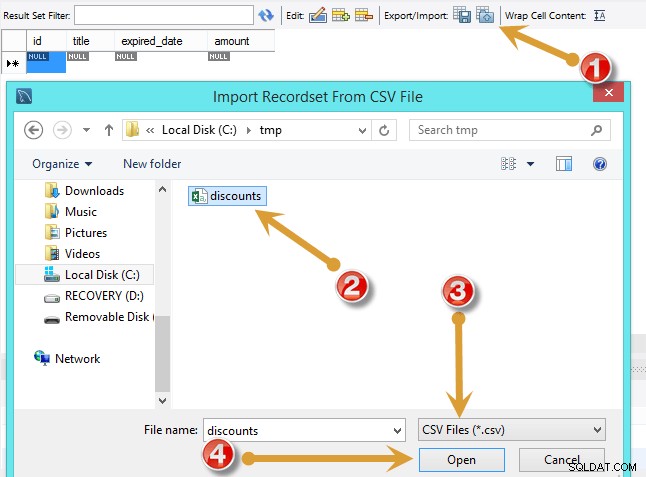
Bonuslektüre:Wie man die Konversionsrate in MySQL berechnet
Workbench zeigt Ihnen in einer Vorschau, wie Ihre Daten nach dem Import in der Tabelle aussehen würden. Überprüfen Sie es und klicken Sie auf Anwenden
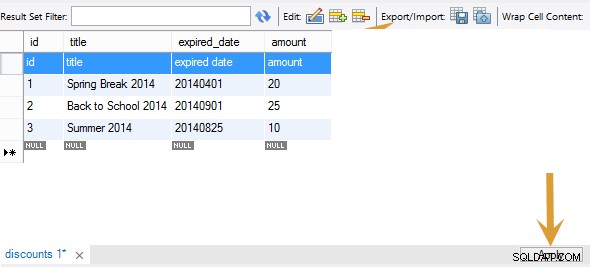
Bonuslektüre:Wie man fehlende Daten in MySQL füllt
Als nächstes Workbench ein SQL-Skript, das ausgeführt werden soll, um csv in MySQL zu importieren. Überprüfen Sie die Abfragen und klicken Sie auf „SQL-Skript auf Datenbank anwenden“

Sie können dieselben Abfragen mit CSV- oder TXT-Dateien verwenden, indem Sie die Dateierweiterung in Ihrer Abfrage ändern. Sie können es auch verwenden, um tabulatorgetrennte Dateien in MySQL Workbench zu importieren.
Nachdem Sie CSV in MySQL Workbench importiert haben, können Sie ein MySQL-Berichtstool wie Ubiq verwenden, um Ihre Daten wie unten gezeigt in Linien-/Säulendiagrammen darzustellen.

Hoffentlich helfen Ihnen die obigen Schritte dabei, CSV-Dateien einfach in die MySQL-Workbench zu importieren. Übrigens, wenn Sie Diagramme und Dashboards erstellen möchten, um Ihr Unternehmen oder Ihre Website zu überwachen, können Sie Ubiq ausprobieren. Wir bieten eine 14-tägige kostenlose Testversion an.